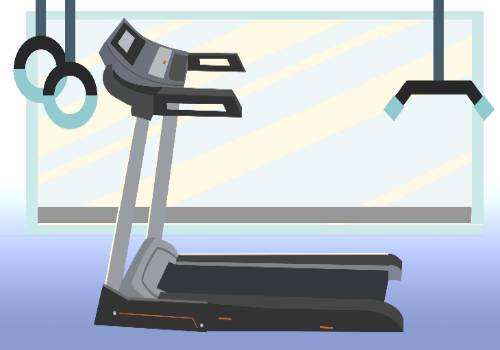 (相关资料图)
(相关资料图)
清理电脑垃圾是电脑维护的一项重要任务,可以提高电脑性能和延长电脑寿命。那么,最有效的清理电脑垃圾方法是什么呢?我们来一起探讨。
磁盘清理工具
电脑使用一个时期后,它会积累很多垃圾文件,从而导致系统运行缓慢。要想彻底清理这些垃圾文件,我们需要使用磁盘清理工具。Windows系统自带的“磁盘清理工具”可以扫描你的磁盘,查找文件夹中不需要的文件和程序,然后让你选择哪些文件和程序需要删除。在清理时,应该慎重考虑哪些文件和程序是可以安全删除的,避免误删系统文件和程序。
除了系统自带的磁盘清理工具,还有其他一些优秀的磁盘清理软件,例如:CCleaner、DiskMax等。
系统优化工具
通过使用系统优化工具,我们可以自动清理电脑的垃圾文件、修复文件系统问题、优化网络性能等。Windows系统自带的“磁盘碎片整理器”可以帮助我们解决磁盘碎片问题。此外,还有其他一些优秀的系统优化软件,例如:Advanced System Care、WinUtilities等。
卸载不需要的程序
不需要的程序会占用系统资源,导致电脑运行缓慢。我们可以通过“控制面板”-“程序和功能”来卸载不需要的程序。此外,还有一些优秀的卸载工具,例如:Revo Uninstaller、IObit Uninstaller等。
清理注册表
电脑的注册表是包含了数百个配置文件的数据库,它存储了所有软件、硬件及操作系统的所有设置和选项。当我们使用一些软件或者插件等安装在电脑上时,它们会在注册表中留下一些数据。这些数据因为不能自动删除,而会改变电脑的设置、导致软件意外崩溃或者无法安装,所以我们需要定期清理注册表。在Windows系统上,我们可以通过“运行”-“regedit”命令进入注册表,进行手动清理。还可以使用优秀的注册表清理工具,例如:CCleaner、Wise Registry Cleaner等。
定期维护
最重要的是,要定期维护你的电脑。电脑的性能和寿命需要良好的维护,最好每个星期都要定期清理电脑垃圾,尤其是磁盘临时文件和浏览器缓存等不需要的数据。
综上所述,可以使用磁盘清理工具、系统优化工具、卸载不需要的程序、清理注册表和定期维护等方法去清理电脑垃圾。
上一篇: 6月第一周广西煤炭价格微幅上涨
下一篇: 最后一页
X 关闭
品牌排行>
X 关闭
供应
-

“护发养发”渐成新蓝海 电吹风行业进入二次升级期
爱美之心人皆有之。都说头发是人的第二张脸,如果头发毛躁、像枯草一样,就算再美的颜值,在别人眼中也会大打折扣。怎么样打造柔顺健康的秀
-
上海高校架“云梯” 校企隔空交流保就业服务不断线
(上海战疫录)上海高校架“云梯” 校企隔空交流保就业服务不断线 中新网上海4月23日电(记者陈静)新冠肺炎疫情防控之下,即将走上社
-
柴达木盆地首家“护蕾女童温馨小屋”成立
中新网西宁4月23日电 (孙睿 赵倩)记者23日从青海省格尔木市官方获悉,柴达木盆地首家“护蕾女童温馨小屋”——青海省妇女儿童保护“
-

守“沪”日志:沪人居家“读”处 “文艺团购”线上送“书香”
(上海战疫录)守“沪”日志:沪人居家“读”处 “文艺团购”线上送“书香” 中新网上海4月23日电 题:守“沪”日志:沪人居家“读
-
内蒙古满洲里新增3例本土确诊病例 年龄最大的86岁
(抗击新冠肺炎)内蒙古满洲里新增3例本土确诊病例 年龄最大的86岁 中新网满洲里4月23日电 (记者 张玮)23日,内蒙古自治区满洲里市
-
北京4月22日以来累计报告20例感染者 已隐匿传播1周
中新网北京4月23日电 (徐婧)北京市疾病预防控制中心副主任、全国新型冠状病毒肺炎专家组成员庞星火在23日的疫情防控新闻发布会上通报
-
中国核城“四〇四”选址甘肃嘉峪关建“核城家园”
中新网兰州4月23日电 (记者 冯志军)中国核城“四〇四”,曾被网友称为“一个地图上找不到的地方”,近年开始在甘肃嘉峪关市城区建起
-

增援民警诉说方舱里的“生活百态”
(上海战疫录)增援民警诉说方舱里的“生活百态” 中新网上海4月23日电 题:增援民警诉说方舱里的“生活百态” 作者 李姝徵 宋
-
北京朝阳:全区学校每周进行三次核酸检测
中新网北京4月23日电(徐婧)北京市朝阳区人民政府副区长杨蓓蓓在23日召开的北京疫情防控新闻发布会上表示,全区学校每周进行三次全员核
-
北京朝阳区潘家园街道松榆东里11号楼、42号楼划为封控区
中新网北京4月23日电(徐婧)北京市朝阳区人民政府副区长杨蓓蓓在23日召开的北京疫情防控新闻发布会上表示,潘家园街道松榆东里11号楼、4
